Подобно мелодии звонка, вы можете часто менять обои экрана блокировки для iPhone / Android, чтобы улучшить настроение. Как iOS, так и Android устройства позволяют легко менять обои экрана блокировки. Сложность в том, что вы не можете найти подходящие обои с легкостью. Хотя вы можете легко получить доступ к тысячам обоев экрана блокировки в Интернете, вы все равно не сможете найти обои, которые вам действительно нравятся.
Иногда, когда вы хотите установить свою любимую картинку в качестве обоев экрана блокировки, узнайте только, что обои не соответствуют экрану. Где взять красивые обои экрана блокировки для iPhone и телефона Android? Как изменить обои экрана блокировки? Мы покажем вам 10 отличных сайтов и приложений для загрузки обоев экрана блокировки. Кроме того, мы расскажем вам, как изменить обои экрана блокировки. Просто продолжайте читать, чтобы найти лучший ответ.
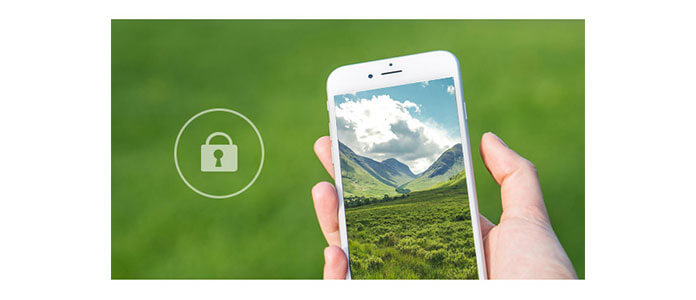
Если вы пытаетесь по-новому взглянуть на свой мобильный телефон, вы можете легко это сделать, изменив обои на экране блокировки.
Традиционный путь заключается в скачать обои онлайн и передачи на телефон для настройки.
Здесь мы представляем вам 5 отличных сайтов обоев для блокировки экрана, чтобы вы могли скачать любимые обои.
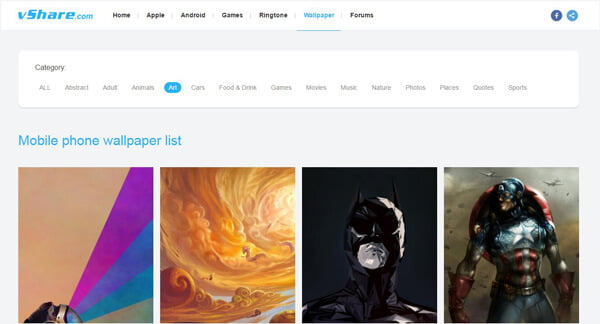
vShare - это один из популярных сайтов обоев для блокировки экрана, который предоставляет миллионы обоев для вашего устройства iOS и Android. Он предлагает множество категорий на ваш выбор, таких как Абстракт, Животные, Искусство, Автомобили, Игры, Фильмы, Музыка, Спорт и многое другое. Вы можете легко найти интересующие вас обои. Более того, вы можете бесплатно скачать множество бесплатных приложений, игр, рингтонов на этом сайте.
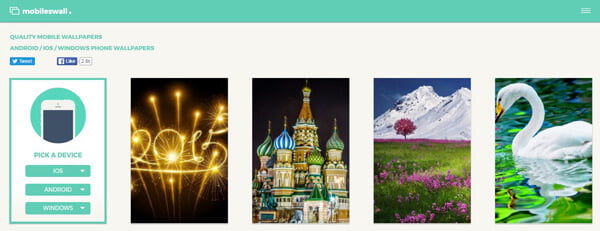
мобильная стена разработан с кратким интерфейсом, чтобы помочь вам легко просматривать и находить предпочитаемые обои экрана блокировки. Это позволяет вам выбрать модель вашего устройства, а затем предлагает вам правильное содержание. Если вы хотите бесплатно скачать обои для экрана блокировки iPhone для iPhone / Android, это может быть хорошим вариантом. Вы можете нажать значок «Меню» в правом верхнем углу, чтобы отобразить различные категории. Вы также можете скачать бесплатно обои экрана блокировки Windows с этого сайта.
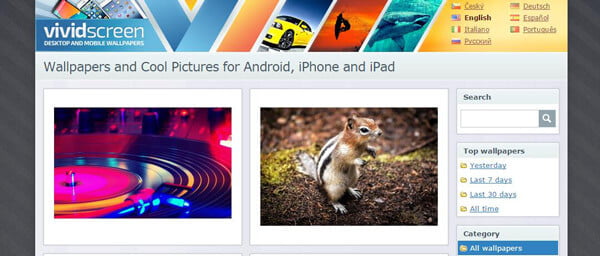
яркий экран Еще один популярный сайт обоев для блокировки экрана для пользователей iOS и Android. В отличие от mobileswall, он уделяет меньше внимания интерфейсу. Он помещает список категорий в правой части окна. Вы можете напрямую установить изображение в качестве обоев для вашего компьютера с Windows и Mac OS. Кроме того, вы можете выбрать разные размеры вашего Android устройства и iPhone.
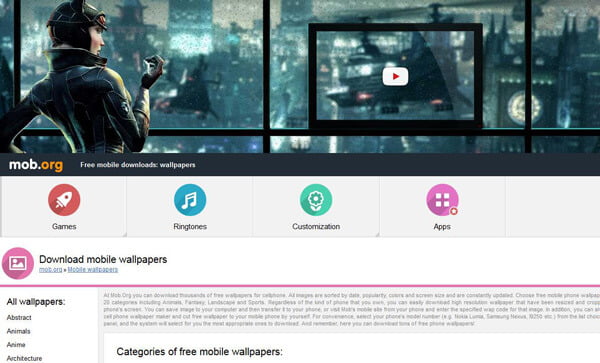
моб.орг Дома тысячи бесплатных высококачественных обоев для iPhone и Android телефона. Вы можете легко найти обои для экрана блокировки по категориям, таким как аниме, бренды, кино, еда, приколы, игры, спорт и т. Д. Более того, вы можете бесплатно скачать мелодии, приложения, игры, темы на этом сайте.
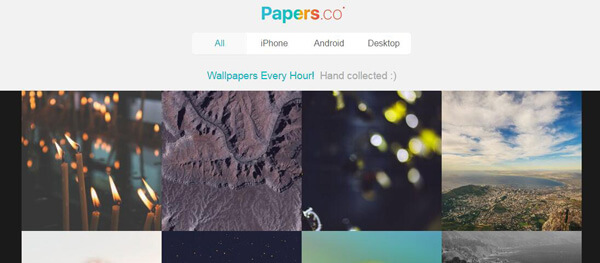
Papers.co это очень элегантный сайт обоев блокировки экрана для Android, iOS и других устройств. Он предоставляет различные категории, такие как животное, яблоко, красота, размытие, море, рисунок, пространство, снег и т. Д. Вы можете непосредственно искать контент, который вы ищете, в поле ввода. После выбора предпочитаемых обоев экрана блокировки, вы можете бесплатно скачать нужный размер в соответствии с вашим устройством.
НЕ ПРОПУСТИТЕ: Как бесплатно скачать обои для Android
Если вы предпочитаете загружать обои с экрана блокировки на свое устройство iPhone или Android, здесь мы перечислим 5 отличных приложений для экрана блокировки экрана для iOS / Android. Вы можете скачать любой из них и попробовать.
◆ Обои (приложение экрана блокировки экрана для Android)
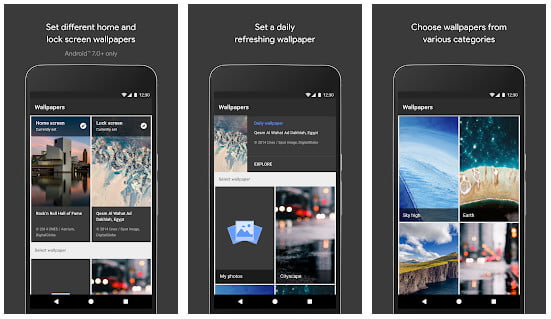
◆ Фоны HD (приложение экрана блокировки экрана для Android)
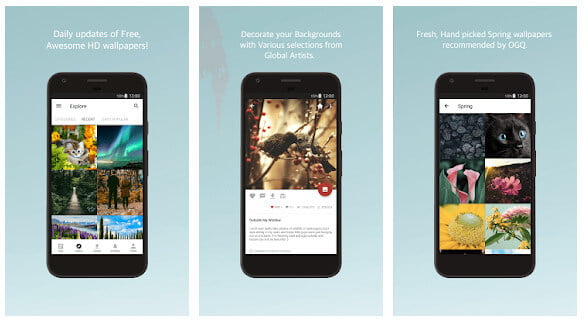
◆ Zedge (приложение для экрана блокировки экрана для iOS / Android)
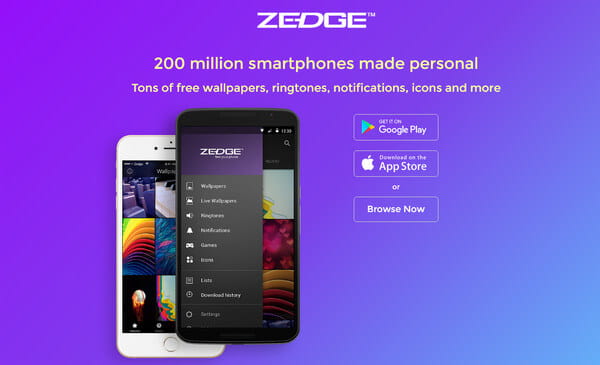
◆ Эверпикс (приложение экрана блокировки экрана для iPhone)

◆ Монограмма Lite (приложение для экрана блокировки экрана для iPhone)

Другие приложения с обоями для экрана блокировки можно легко найти в App Store и Google Play.
1. Разблокируйте телефон и долгое нажатие на чистой области главного экрана.
2. Нажмите «Обои»> «Экран« Домой и Блокировка »».
3. Выберите обои для экрана блокировки из «Галерея», «Фотографии», «Живые обои» или «Обои». Затем установите ваши любимые картинки в качестве обоев экрана блокировки.
1. Откройте папку с фотографиями на вашем телефоне Android. Найдите изображение, которое вы хотите установить в качестве обоев экрана блокировки Android.
2. Нажмите на кнопку «Редактировать» в правом верхнем углу. Нажмите «Использовать как» в раскрывающемся списке.
3. Нажмите «Обои», чтобы установить выбранное изображение в качестве обоев экрана блокировки.
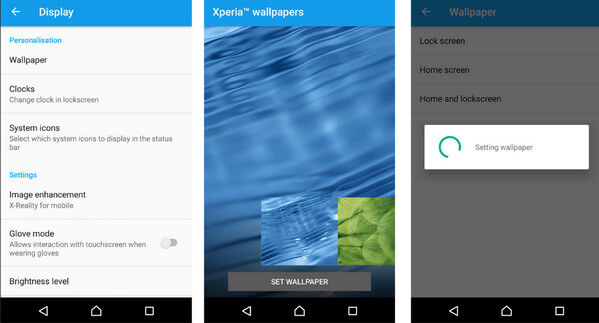
В этой части обои основаны на ситуации, когда у вас есть загруженные обои на ваш iPhone.
1. Разблокируйте iPhone и откройте приложение «Настройка».
2. В разделе «Настройки» нажмите «Обои»> «Выбрать новые обои».
3. Выберите понравившееся изображение из «Динамичный», «Кадры», «Фотопленка» или «Снимки экрана».
4. Отрегулируйте изображение, чтобы лучше соответствовать экрану.
5. Нажмите «Установить»> «Установить экран блокировки».
Всего несколько нажатий, вы можете установить изображение в качестве обоев экрана блокировки вашего iPhone.
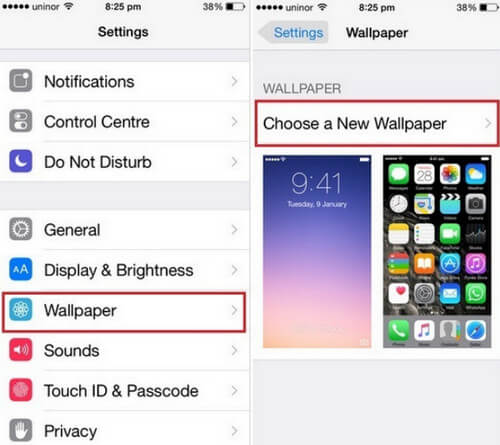
Если у вас есть много фантастических коллекций фотографий на вашем компьютере, вы можете перенести эти обои экрана блокировки на ваше устройство iOS. Как мы все знаем, iTunes может помочь вам сделать эту работу. Но здесь мы искренне рекомендуем лучше Передача данных iOS чтобы помочь вам перенести обои. В течение нескольких кликов, вы можете легко завершить весь процесс. Во-первых, вам нужно бесплатно скачать и установить его на свой ПК или Mac.
1Запустите передачу данных iOS

После загрузки установите и запустите на своем компьютере это мощное программное обеспечение для передачи данных iOS. Подключите ваш iPhone к нему с помощью USB-кабеля. Он может автоматически распознавать ваше устройство и отображать основную информацию в интерфейсе.
2Выберите обои экрана блокировки

Нажмите «Фото» на левом элементе управления интерфейса. Затем нажмите кнопку «Добавить» и выберите папку обоев из всплывающего окна.
3Перенос обоев на iPhone
После выбора изображений, которые вы хотите перенести на iPhone, нажмите «Открыть». Все выбранные обои будут перенесены на iPhone.
По сравнению с iTunes этот метод позволяет напрямую переносить обои экрана блокировки на устройство iOS, не стирая исходные файлы. Помимо изображений, iOS Data Transfer позволяет передавать все типы данных между компьютером и iPhone / iPad / iPod. Например, вы можете переносить контакты с iPhone на iPhone и перенести музыку с iPhone на ПК.
В этой статье мы в основном говорим о экранах блокировки экрана. Мы покажем вам 10 отличных сайтов и приложений для вас бесплатно скачать обои экрана блокировки для Android / iPhone. Мы также покажем вам, как менять обои на iOS и Android-устройстве. Кроме того, мы предоставим простой способ переноса данных с ПК / Mac на iPhone. Надеюсь, вы сможете лучше разобраться с обоями экрана блокировки после прочтения этого поста.
Из этого видеоурока вы можете научиться переносить обои с ПК / Mac на iPhone.

